Microsoft Edge は、Microsoft サービスとの統合により、高速で安全かつシームレスなブラウジング エクスペリエンスを提供する Chromium ベースの Web ブラウザーです。強化されたプライバシー設定、追跡防止、組み込みのパスワード マネージャーなどの機能が含まれています。最新の機能が必要なユーザーや新しい更新プログラムをテストするユーザーのために、Microsoft は安定版、ベータ版、開発版のビルドという異なるチャネルを提供しています。それぞれ、さまざまなレベルの安定性と新機能へのアクセスを提供します。
Linux Mint 22 または 21 に Microsoft Edge をインストールするには、Microsoft の公式 APT リポジトリを使用できます。このガイドでは、Edge の安定版、ベータ版、または開発版、あるいは必要に応じて 3 つすべてをインストールする方法を説明します。さらに、ブラウザーを更新するときに、sources.list で複数のソースを管理して、競合のないスムーズな更新を実現する方法についても説明します。
Microsoft Edge をインストールする前に Linux Mint を更新する
インストール プロセスを開始する前に、Linux Mint システムを更新することが重要です。これにより、既存のすべてのパッケージが最新になり、インストール中に発生する可能性のある問題を防ぐことができます。
システムを更新するには、次のコマンドを実行します。
sudo apt update && sudo apt upgradeMicrosoft Edge の初期パッケージをインストールする
Microsoft Edge が正常に動作するには、特定のパッケージをインストールする必要があります。ブラウザーが適切に機能するには、これらの必須ツールとライブラリをインストールしてください。システムに既にインストールされていると思われる場合でも、以下のコマンドを実行して必要なパッケージをインストールしてください。システムに害はありません。
必要なパッケージをインストールするには、次のコマンドを使用します。
sudo apt install dirmngr ca-certificates software-properties-common apt-transport-https curl -yこれらのパッケージはさまざまなアプリケーションの共通の依存関係であるため、システムにインストールしておくと便利です。
Microsoft Edge GPG キーをインポートする
次のステップは、GPG キーをダウンロードして Microsoft Edge パッケージの信頼性を検証し、誰も改ざんまたは変更していないことを確認することです。このステップでは、Microsoft の公式パッケージ リポジトリから GPG キーをダウンロードします。
GPG キーをダウンロードしてインポートするには、以下のコマンドを実行します。
curl -fsSL https://packages.microsoft.com/keys/microsoft.asc | gpg --dearmor | sudo tee /usr/share/keyrings/microsoft-edge.gpg > /dev/nullMicrosoft Edge APT リポジトリをインポートする
GPG キーが正常にインポートされたら、次のステップは Microsoft Edge リポジトリをシステムに追加することです。これにより、Microsoft の公式パッケージ リポジトリから直接ブラウザーをインストールおよび更新できるようになり、常に最新バージョンにアクセスできるようになります。
次のコマンドを実行して、Microsoft Edge リポジトリを追加します。
echo 'deb [arch=amd64 signed-by=/usr/share/keyrings/microsoft-edge.gpg] https://packages.microsoft.com/repos/edge stable main' | sudo tee /etc/apt/sources.list.d/microsoft-edge.listMicrosoft Edge のインストールを完了する
システムに Microsoft Edge リポジトリを正常にセットアップしたので、ブラウザー自体をインストールします。インストールする前に、次のコマンドを実行して、新しく追加されたリポジトリを含むようにソース リストを更新します。
sudo apt updateMicrosoft Edge Buildを選択
Microsoft Edge には、安定版、ベータ版、開発版 (ナイトリー) の 3 つのバージョンがあります。ほとんどのユーザーに推奨される安定版は、信頼性が高くテスト済みのブラウジング エクスペリエンスを提供します。新しい機能や今後のリリースにアクセスするには、ベータ版または開発版をインストールしてください。
Microsoft Edge の安定バージョン:
Microsoft Edge の安定バージョンをインストールするには、次のコマンドを実行します。
sudo apt install microsoft-edge-stableMicrosoft Edge のベータ版:
新機能や改善点への早期アクセスを提供する Microsoft Edge のベータ版をインストールする場合は、次のコマンドを使用します。
sudo apt install microsoft-edge-betaMicrosoft Edge の開発バージョン:
頻繁に更新されるが、安定性が低い可能性のある最新の Microsoft Edge 開発リリースをインストールしようとしている開発者または上級ユーザーは、次のコマンドを実行します。
sudo apt install microsoft-edge-devMicrosoft Edgeブラウザを起動する
お好みのバージョンの Microsoft Edge をインストールすると、さまざまなブラウザー起動オプションが利用できるようになります。
Microsoft Edge を起動する CLI メソッド
ターミナル コマンドを使用して Microsoft Edge を起動できます。インストールしたバージョンに応じて、ターミナルで次のいずれかのコマンドを使用します。
microsoft-edgemicrosoft-edge-betamicrosoft-edge-devMicrosoft Edge を起動する GUI メソッド
ターミナル コマンドを使用することもできますが、ブラウザーを起動する最も実用的な方法ではないかもしれません。代わりに、デスクトップ環境から Microsoft Edge に簡単にアクセスできます。
- タスクバーに移動します。
- 「インターネット」カテゴリをクリックします。
- 「Edge {バージョン}」オプションを見つけます。ここで、「{バージョン}」はインストールされている Microsoft Edge のバージョン (安定版、ベータ版、または開発版) に対応します。
- 適切なオプションをクリックしてブラウザを起動します。
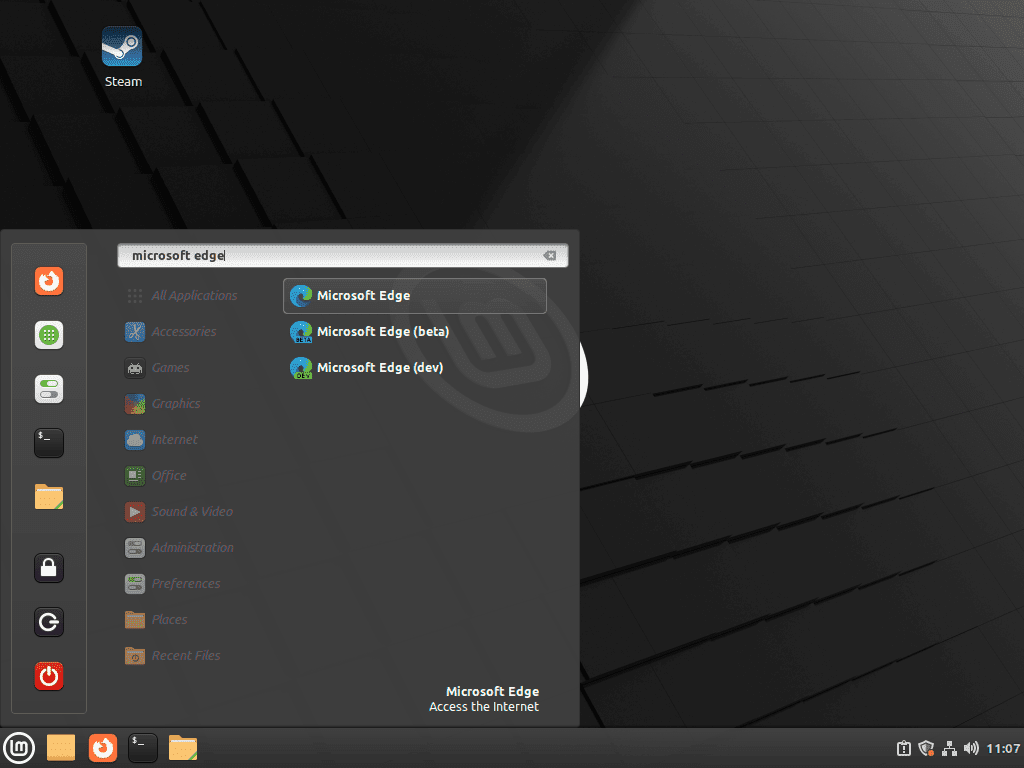
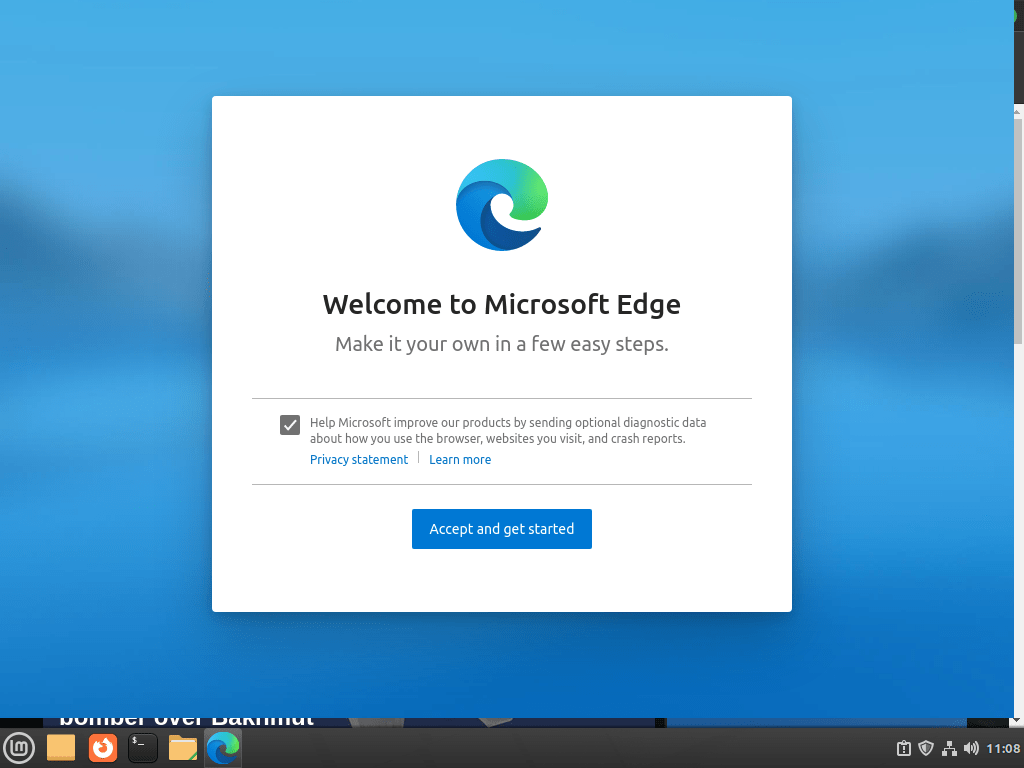
追加の Microsoft Edge 管理コマンド
Microsoft Edge を更新する
Linux Mint で Microsoft Edge ブラウザを更新するには、ターミナルで APT 更新コマンドを使用できます。これは、システム全体の更新を確認するのと似ています。
まず、パッケージ リストを更新します。
sudo apt updateMicrosoft Edge の更新プログラムが利用可能な場合は、パッケージのアップグレードを続行します。
sudo apt upgradeMicrosoft Edgeを削除する
Linux Mint システムから Microsoft Edge を削除する必要がある場合は、インストールされているバージョンに応じて次の手順に従ってください。
Microsoft Edge を削除する APT メソッド
Microsoft Edge をアンインストールするには、インストールに一致する次のコマンドを実行します。
sudo apt remove microsoft-edge-stablesudo apt remove microsoft-edge-betasudo apt remove microsoft-edge-stable-devブラウザをアンインストールした後、インストール時に追加されたリポジトリと GPG キーを削除できます。まず、リポジトリを削除します。
sudo rm /etc/apt/sources.list.d/microsoft-edge*次に、GPG キーを削除します。
sudo rm /usr/share/keyrings/microsoft-edge*これで完了です。これで、Microsoft Edge ブラウザーがデスクトップから正常に削除されました。
Microsoft Edge の複数の Sources.list (APT インストール) を修正
Linux Mint に Microsoft Edge の 3 つのバージョン (安定版、ベータ版、開発版) すべてをインストールすると、インストールごとに /etc/apt/sources.list.d/ ディレクトリに新しい source.list ファイルが作成されます。apt update コマンドを実行すると、Microsoft Edge ブラウザーの複数の source.list ファイルが作成されますが、一部は無視されます。
この問題を解決するには、余分なsources.listファイルを削除し、元のファイルのみを残します。誤ってすべてのファイルを削除した場合に備えて、チュートリアルには回復用のインポートディレクトリコードが用意されています。
簡単な修正方法は次のとおりです:
余分なsources.listファイルを削除します。
sudo rm /etc/apt/sources.list.d/microsoft-edge.list
sudo rm /etc/apt/sources.list.d/microsoft-edge-beta.list
sudo rm /etc/apt/sources.list.d/microsoft-edge-dev.listあるいは、すべてのソースを一度に削除します。
sudo rm /etc/apt/sources.list.d/microsoft-edge*単一のリポジトリを再度追加します。
echo 'deb [arch=amd64 signed-by=/usr/share/keyrings/microsoft-edge.gpg] https://packages.microsoft.com/repos/edge stable main' | sudo tee /etc/apt/sources.list.d/microsoft-edge.listパッケージインデックスを更新:
sudo apt updateこの方法により、3 つの Microsoft Edge バージョンすべての更新プログラムを 3 つではなく 1 つの source.list ファイルから受け取ることができます。
結論
Linux Mint システムに Microsoft Edge が正常にインストールされると、ニーズに合わせて安定版、ベータ版、または開発版から選択できます。sources.list で適切な構成を行うと、複数の Edge インストールの管理が簡単になり、ブラウザーの更新がスムーズに処理されます。Microsoft の公式 APT リポジトリで定期的に更新を確認し、最新の機能とセキュリティの改善を常に把握してください。

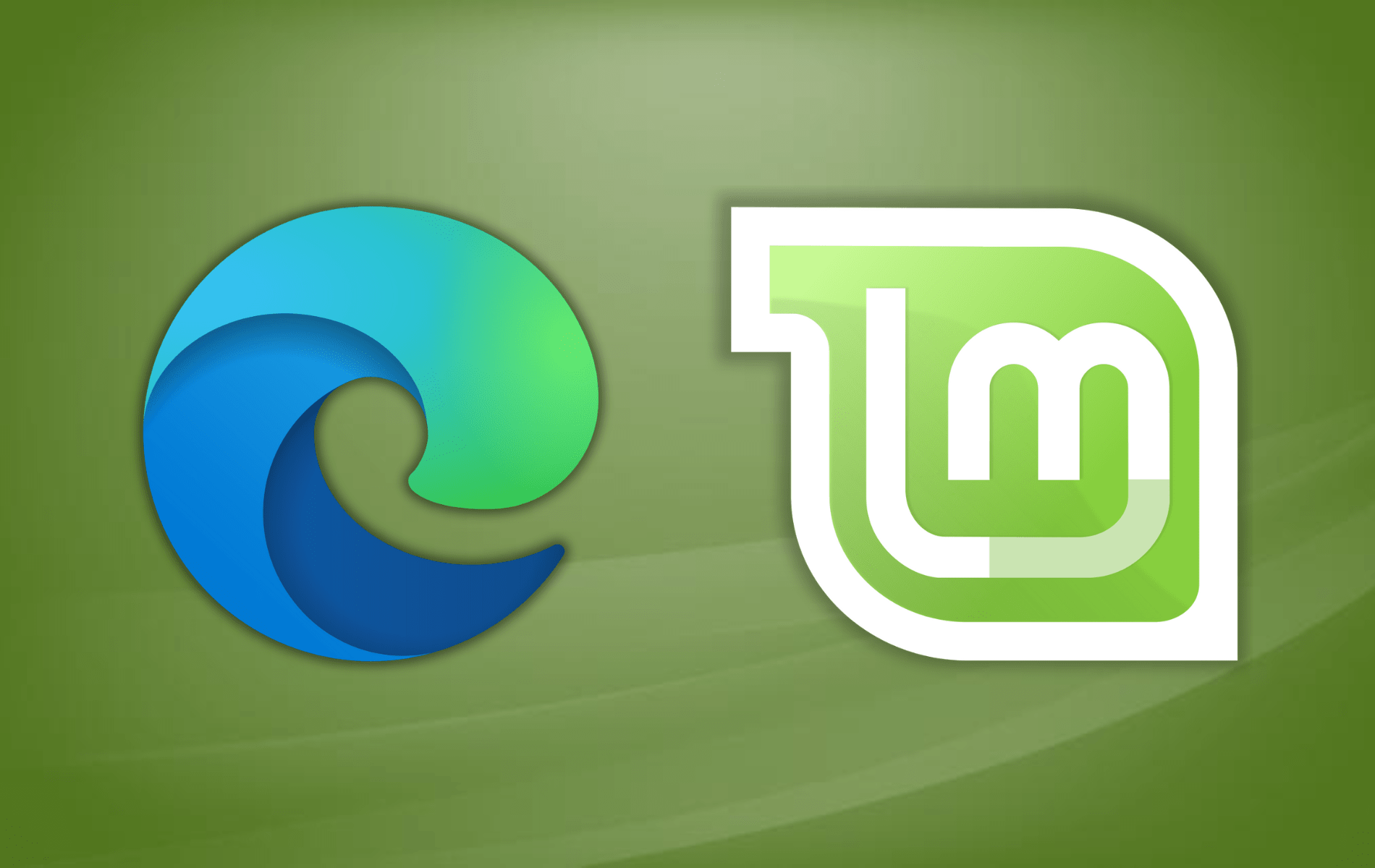
非常に役立つ、明確で簡潔なヘルプファイルをありがとうございます。